电子监管码设备操作
电子监管码赋码标准操作与维护保养规程
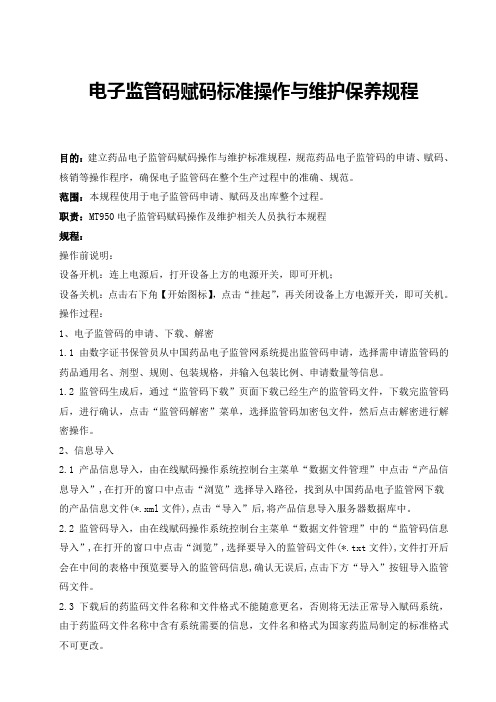
电子监管码赋码标准操作与维护保养规程目的:建立药品电子监管码赋码操作与维护标准规程,规范药品电子监管码的申请、赋码、核销等操作程序,确保电子监管码在整个生产过程中的准确、规范。
范围:本规程使用于电子监管码申请、赋码及出库整个过程。
职责:MT950电子监管码赋码操作及维护相关人员执行本规程规程:操作前说明:设备开机:连上电源后,打开设备上方的电源开关,即可开机;设备关机:点击右下角【开始图标】,点击“挂起”,再关闭设备上方电源开关,即可关机。
操作过程:1、电子监管码的申请、下载、解密1.1 由数字证书保管员从中国药品电子监管网系统提出监管码申请,选择需申请监管码的药品通用名、剂型、规则、包装规格,并输入包装比例、申请数量等信息。
1.2 监管码生成后,通过“监管码下载”页面下载已经生产的监管码文件,下载完监管码后,进行确认,点击“监管码解密”菜单,选择监管码加密包文件,然后点击解密进行解密操作。
2、信息导入2.1 产品信息导入,由在线赋码操作系统控制台主菜单“数据文件管理”中点击“产品信息导入”,在打开的窗口中点击“浏览”选择导入路径,找到从中国药品电子监管网下载的产品信息文件(*.xml文件),点击“导入”后,将产品信息导入服务器数据库中。
2.2 监管码导入,由在线赋码操作系统控制台主菜单“数据文件管理”中的“监管码信息导入”,在打开的窗口中点击“浏览”,选择要导入的监管码文件(*.txt文件),文件打开后会在中间的表格中预览要导入的监管码信息,确认无误后,点击下方“导入”按钮导入监管码文件。
2.3 下载后的药监码文件名称和文件格式不能随意更名,否则将无法正常导入赋码系统,由于药监码文件名称中含有系统需要的信息,文件名和格式为国家药监局制定的标准格式不可更改。
3、生产前基础信息设置3.1 点击“生产线管理”点击“添加”建立生产车间,生产线,工位,并可通过“添加”、“修改”和“删除”、和对车间、生产线、工位信息进行相应操作。
电子监管赋码机操作维护保养规程

目的:建立一个电子监管赋码设备的操作程序。
范围:电子监管赋码设备责任:车间主任、操作人员、设备员、质保员、仓库保管员。
内容:1 准备工作:1.1 检查设备应有“完好”证、和“已清洁”状态标志牌,并在清洁有效期内,若超出有效期应重新清洁,经质保员检查合格(并出具清场合格证)后方可使用。
1.2 检查一切正常,将“已清洁”状态标志牌换成“运行中”标志,填写“生产中”标志并挂好后开始生产。
2 生产操作2.1根据下达的岗位操作指令,到中间站领取包材、待包装品等,填写好中间站台帐后,将包材、待包装品运至岗位操作间垫架上放置。
2.2 赋码操作前设备检查、系统设置、打印测试监管码2.2.1设备检查2.2.1.1电子监管码操作人员对其外部硬件进行检查,检查内容包括电脑主机、电脑显示器、鼠标、键盘、监管码打印机、碳带与打印纸、扫描器、扫描显示器。
2.2.1.2确认碳带与打印纸能够满足本次生产操作,若不够及时申请更换与补充;确认打印纸位置是否正确。
2.2.1.3检查确认无误后,接通电源,电脑运行,扫描显示器显示,打印机显示。
2.2.2系统设置2.2.2.1点击电脑桌面上的爱创电子监管赋码系统,进入爱创电子监管赋码系统。
2.2.2.1.1基础信息维护:产品信息导入:在产品列表区,单击“导入产品”按钮,进入产品导入界面。
单击“浏览”按钮,弹出选择文件对话框,在对话框中选择企业从药检局申请产品文件,通过此功能导入到系统中。
导入成功后,可到监管码管理中,查询导入情况,弹出对话框“导入完成!”,单击“确定”完成导入操作。
2.2.2.1.2包装规则建立:单机“包装规则管理“,单击监管码规则列表上的“增加”按钮,界面自动切换到包装规则界面,添加规则编码、规则名称、包装级数,包装比例是根据下面的数量自动添加。
单击“保存”按钮,输入框显示新添加的包装规范信息,同时在下面就会自动增加对应数量的行数。
2.2.2.1.3监管码导入:选择导入产品名称,包装规格,选择导入文件(txt)单击“导入监管码”按钮,点击“立即导入”或“定时导入”。
爱创-电子监管码赋码系统(药厂)操作流程。

Q Q :172458296药品电子监管码软件操作规程说明:(我们使用“爱创”赋码系统,使用以来我自己发现爱创的sop 复杂难懂,不适宜初学者学习。
因此我根据自己在实际使用时的操作流程特编写了药厂切实可用的SOP ,如有不足欢迎讨论,qq :172458296。
)“SFDA 企业客户端”简称“S 客户端”;“ 外包监管码系统FM 端”简称“FM 端”;生产客户端简称“TTS”所有的文件路径、目录,编号/批号等自己根据情况自身情况可任意更改。
1、“S 客户端”登陆软件:打开药品监管系统—企业端→点登陆→输入密码8个8→登陆。
2、“S 客户端”药品信息维护:登陆后双击左侧信息管理→药品目录→详细信息→填写药品的详细信息包装规格等→点新增→点提交→下载药品信息,下载的药品信息 “products ” 文件用优盘导入到外包监管码FM 端。
3、监管码申请、下载、解密、复制、导入FM 、导出印刷:申请(S 客户端):登陆后双击左侧监管码管理→监管码申请→填写基本资料(查找药品名称)→填写或选择药品规格→填写包装关联关系(1级码为小盒,2级码为中盒或大箱)或包装比例,填写数量等→提交→在电脑“F:\药品电子监管码文件”下填写“监管码申请下载记录” →保存。
下载(S 客户端):在监管码管理页面点监管码下载→点查询→下载刚才申请的监管码,保存至“F:\药品电子监管码文件”。
解密(S 客户端):在监管码管理页面点监管码解密→点浏览→解密刚才下载的监管码。
复制(S 客户端):在电脑“F:\药品电子监管码文件”找到刚才解密的文本文件,如“前列舒乐片_20140417-001_8164292000083000-002_盒2板_1”和“前列舒乐片-200盒_20140417-001_8870812000000415-001_盒2板_2”。
如果是2级包装就解密俩文件,如果是3级包装就解密3个文件。
复制到U 盘,导进外包监管码系统FM 端。
在海协360中使用电子监管码操作手册

海协360软件使用上传电子监管码文件操作手册目录海协360软件使用上传电子监管码文件操作手册 (1)一设置 (2)1.中国药品电子监管客户端设置 (2)2.海协软件中设置 (6)二.在海协软件中使用电子监管码销售、购进、以及上报 (8)1销售 (8)2购进 (10)3上报 (15)一设置1.中国药品电子监管客户端设置登陆中国药品电子监管零售药店客户端⑴,注:打开前数字证书一定要插到电脑上,有蓝色锁图标⑵。
⑴⑵输入密码8个8确定,第一次登陆会出现集群服务的选择,点保存后点击是。
再次输入密码8个8后进入软件。
进入软件中第一次一样需要升级,在下载地址前打勾,然后执行升级。
升级完成后继续登陆软件,选择右上角的配置⑶。
在导入单据自动上传设置中⑷,把是否自动上传导入成功的单据改成是。
⑶配置⑷导入单据自动上传设置设置完导入单据后,紧接着点击运行监控⑸中的导入单据⑹,这样会生成我们需要在海协软件中设置的路径。
⑸运行监控⑹导入单据2.海协软件中设置首先我们要确定海协软件是最新版本(打开软件后提示供应商匹配),登陆海协软件后台端⑺点击基础信息⑻,紧接着点击参数设置⑼,在参数设置中选中使用监管码⑾,设置监管码上报文件生成路径⑿,以及把上报人的名字⒀(必须为法人名字)输入上,最后把监管码上报证件号㈠输入个数字设置完成后保存。
⑺⑻基础信息⑼参数设置监管码上报文件生成路径设置⑽,在这里我们需要注意海协的这个路径不要进行修改⑽生成文件设置,点下这里以上所有的设置完成之后就可以在海协软件中使用电子监管码以及上报了。
二.在海协软件中使用电子监管码销售、购进、以及上报 1销售打开海协软件销售端⒁,销售的时候在输入框中扫描电子监管码⒂,出现商品信息后选择对应的批号,确定后在这里⒃就会显示监管码信息,结账时会让我们输入证件⒄,填写完成后就可以结账了。
⑾使用监管码⑿监管码上报文件生成路径⒀监管码上报人㈠监管码上报证件号码⒁⒂输入框⒃监管码信息⒄输入证件2购进在进行药品的购进及验收时我们需要匹配供应商(需匹配的供应商只是我们药品批发企业的),打开中国药品电子监管客户端,点击基本信息⒅,往来单位管理⒆,点击增加⒇,输入我们需要增加的供应商名称,然后点击查询①,选择可用供应商打勾提交②,继续选择我们已添加的供应商③,点击数据同步④。
电子监管码使用指南
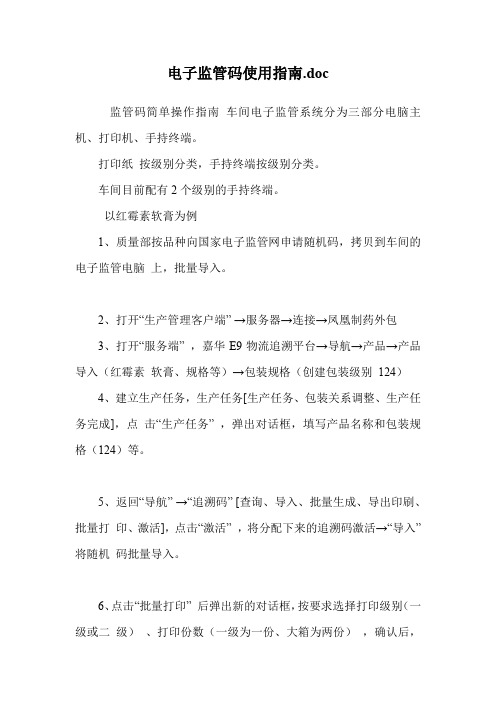
电子监管码使用指南.doc监管码简单操作指南车间电子监管系统分为三部分电脑主机、打印机、手持终端。
打印纸按级别分类,手持终端按级别分类。
车间目前配有2个级别的手持终端。
以红霉素软膏为例1、质量部按品种向国家电子监管网申请随机码,拷贝到车间的电子监管电脑上,批量导入。
2、打开“生产管理客户端” →服务器→连接→凤凰制药外包3、打开“服务端” ,嘉华E9物流追溯平台→导航→产品→产品导入(红霉素软膏、规格等)→包装规格(创建包装级别124)4、建立生产任务,生产任务[生产任务、包装关系调整、生产任务完成],点击“生产任务” ,弹出对话框,填写产品名称和包装规格(124)等。
5、返回“导航” →“追溯码” [查询、导入、批量生成、导出印刷、批量打印、激活],点击“激活” ,将分配下来的追溯码激活→“导入” 将随机码批量导入。
6、点击“批量打印” 后弹出新的对话框,按要求选择打印级别(一级或二级)、打印份数(一级为一份、大箱为两份),确认后,打开“嘉华E9工具程序集” ,点击“监管码打印” →刷新→打印→“监管码批量打印” ,弹出对话框产品名称、级别、打印模板(c一级标签)、打印机序号(Citizen)、打印份数(1)、打印数量(2000张)等。
逐一核对打印信息后,点击确认,发送打印信息,打印机开始工作。
按打印级别换上打印纸,1级码一个码一份,逐份打印;2级码一个码2份,逐份打印。
最小包装单位为1级码,中包装2级码,依次类推。
2级码是1级码的父码,存在父码与子码的包装关系。
红霉素软膏定为2级包装关系,小盒未附码,中盒为1级码,大箱为2级码(241),一个2级码内对应24个内包装1 级码。
7、贴签每个中盒贴1个1级码,不能重复贴。
一级手持终端逐一扫描24 盒。
每个大箱贴2个2级码(正反各一个,方便搬运时扫描),二级终端扫描。
8、开始扫描追溯码时,点开“生产管理客户端”时就可以看到手持终端的扫描数据。
左边工位级别为1级,右边工位级别为2级。
电子监管码接口操作说明_new

一.部署说明
1.先执行以下文档里的语法,最后执行p_auto_output_xml.txt与p_select_ware.txt建立存储过程。
2.在执行p_select_ware.txt里的语法之前,查看系统参数设置2829的值,若这项的值为空则更新p_select_ware.txt里的语法;若不为空,将p_select_ware_xxx.txt里的代码加到系统参数里设置的存储过程里。
二.注意事项
1.单据审核生效后才能生成xml。
2.零售导出xml前提是能取到会员的身份证号。
3.往来单位编号:药监导出往来单位文件的Corporations.xml的CorpID,维护到供应商的法定委托人传真号,因为入库的xml的FromCorpID取自于供应商u_vendor.assignee_fax;总部,门店的CorpID保存到c_org_busi.customid
三.操作说明
1.设置商品资料
对于需要扫码的商品,需要在商品扩展信息里勾上是否扫码:
2.商品前七位监管码设置
点击电子监管模块,选择【商品前七位药监码】商品,在这里设置商品对应的前七药监码,
零售时可扫描商品的药监码进行销售:
在总部建好资料后,需要传输到门店,打开DZJG传输项目即可。
3.零售收银
扫商品药监码即可进行销售:
4.药监扫码
创建验收入库单、配送单、退仓单、购进退货单保存单据后,点击窗口右边的【药监扫描】按钮进行药监扫码:
在以下界面扫药监码:
扫码后回车保存。
5.药监码导出
点击电子监管模块,打开【药监码导出】窗口,点击窗口右边的【生成XML】按钮:
生成xml后,再点击【导出xml】按钮,选择保存xml路径,点击确定:。
电子监管码.操作流程-仅供参考
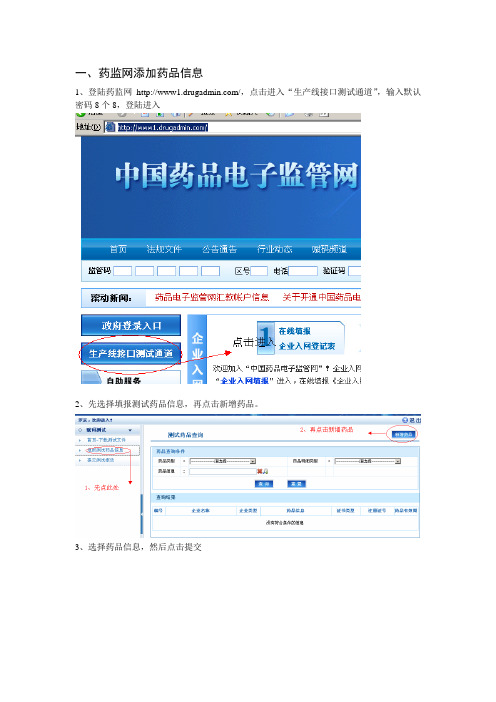
一、药监网添加药品信息1、登陆药监网/,点击进入“生产线接口测试通道”,输入默认密码8个8,登陆进入2、先选择填报测试药品信息,再点击新增药品。
3、选择药品信息,然后点击提交4、再选择填报测试药品信息,刷新页面,查看药品信息是否添加成功。
二、“药品监管系统”下载药品信息及药监码1、登陆“药品监管系统——企业端(培训平台)”,2、点击信息管理,选择药品目录,查询药品信息,点击药品详细信息3、填写所有带*的药品信息,再点新增,然后点击提交4、选择监管码管理,填写带*的基本资料、包装关联资料及所需申请的监管码数量(1级跟2级监管码数量自动关联),然后点击提交。
5、选择监管码下载,点查询,再点下载,选择保存路径,然后点击确认下载。
6、选择监管码解密,选择监管码下载存放路径,点击解密文件7、选择信息管理,点击药品目录,选择药品信息,点击下载药品信息,然后选择下载保存目录,点击保存。
三、药监赋码系统设置1、打开药监赋码,登陆。
2、选择生产维护,选择产品配置管理,点击“导入”,3、浏览选择产品数据文件(也就是2-7保存的药品文件),选择文件,点打开。
4、查看药品信息是否导入成功5、选择监管码管理,选择监管码导入,点击选择文件6、选择药监系统里下载的两个药监码文件,点击打开,点击全部导入来导入监管码。
7、选择监管码打印,点击选择产品,选择要打印产品的监管码8、选择要打印的监管码级别和数量(一级和二级监管码),然后点击打印(如果提示模板错误不能打印,参照8-1)8-1、选择打印模板名称,复制名称,选择系统信息管理-设置管理-打印模板设置,选择1级监管码,点击编辑模板,选择名称,粘贴刚才复制的打印模板名称,然后保存关闭;再选择2级监管码,点击编辑模板,选择名称,粘贴刚才复制的打印模板名称,保存关闭9、选择生产管理-生产维护-赋码生产线管理,然后点击增加车间信息,再添加生产线和工位信息,添加2个以上生产线10、选择生产管理-生产过程管理-订单信息管理,然后点增加下订单,填写订单信息,需要增加2个以上订单11、选择生产管理-生产维护-赋码生产线管理,点击订单绑定的生产线,然后点击右上角的激活12、使用设备扫描一级和二级监管码,分别扫描关联整箱、零箱、拼箱这3个关联信息13、选择赋码关联管理-导出管理-关联关系导出,点击添加订单,选择要导出的产品订单,将不导出的文件打上勾,点击导出,再点击打开导出目录查找导出的关联文件。
电子监管码操作流程
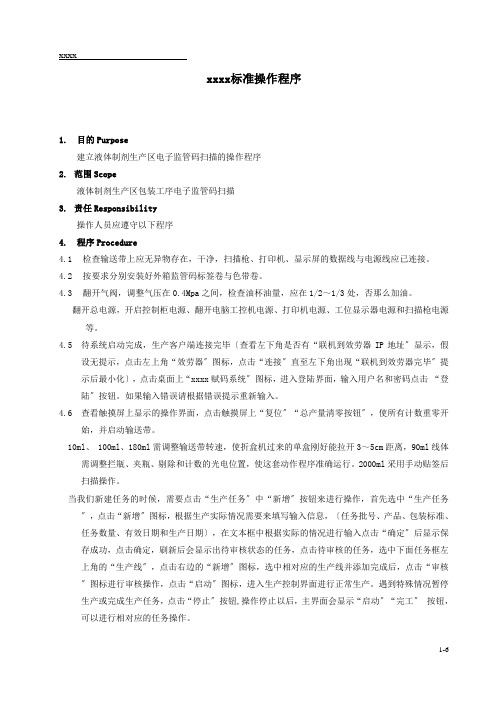
xxxx标准操作程序1. 目的Purpose建立液体制剂生产区电子监管码扫描的操作程序2. 范围Scope液体制剂生产区包装工序电子监管码扫描3. 责任Responsibility操作人员应遵守以下程序4. 程序Procedure4.1检查输送带上应无异物存在,干净,扫描枪、打印机、显示屏的数据线与电源线应已连接。
4.2按要求分别安装好外箱监管码标签卷与色带卷。
4.3翻开气阀,调整气压在0.4Mpa之间,检查油杯油量,应在1/2~1/3处,否那么加油。
翻开总电源,开启控制柜电源、翻开电脑工控机电源、打印机电源、工位显示器电源和扫描枪电源等。
4.5 待系统启动完成,生产客户端连接完毕〔查看左下角是否有“联机到效劳器IP地址〞显示,假设无提示,点击左上角“效劳器〞图标,点击“连接〞直至左下角出现“联机到效劳器完毕〞提示后最小化〕,点击桌面上“xxxx赋码系统〞图标,进入登陆界面,输入用户名和密码点击“登陆〞按钮。
如果输入错误请根据错误提示重新输入。
4.6 查看触摸屏上显示的操作界面,点击触摸屏上“复位〞“总产量清零按钮〞,使所有计数重零开始,并启动输送带。
10ml、 100ml、180ml需调整输送带转速,使折盒机过来的单盒刚好能拉开3~5cm距离,90ml线体需调整拦瓶、夹瓶、剔除和计数的光电位置,使这套动作程序准确运行。
2000ml采用手动贴签后扫描操作。
当我们新建任务的时候,需要点击“生产任务〞中“新增〞按钮来进行操作,首先选中“生产任务〞,点击“新增〞图标,根据生产实际情况需要来填写输入信息,〔任务批号、产品、包装标准、任务数量、有效日期和生产日期〕,在文本框中根据实际的情况进行输入点击“确定〞后显示保存成功,点击确定,刷新后会显示出待审核状态的任务,点击待审核的任务,选中下面任务框左上角的“生产线〞,点击右边的“新增〞图标,选中相对应的生产线并添加完成后,点击“审核〞图标进行审核操作,点击“启动〞图标,进入生产控制界面进行正常生产。
- 1、下载文档前请自行甄别文档内容的完整性,平台不提供额外的编辑、内容补充、找答案等附加服务。
- 2、"仅部分预览"的文档,不可在线预览部分如存在完整性等问题,可反馈申请退款(可完整预览的文档不适用该条件!)。
- 3、如文档侵犯您的权益,请联系客服反馈,我们会尽快为您处理(人工客服工作时间:9:00-18:30)。
电子监管码设备操作步骤
1、开机。
接通总电源→按蓄电池电钮→合上电机闸→确定(不用输密码)
2、打印小盒1级码
2.1直接打印
2.1.1 开始→打印机和传真→就绪(右键)→属性→端口→LPT 1:打印机端“√”→确定→退出页面
2.1.2爱创赋码管理系统→用户名:admin 密码:acctrue →确定→我知道了→监管码管理→批量打印→产品名称(选择)→包装规格(选择)→级别号“1”→打印份数()→批量打印→打印机来源:数据配置→打印机(interma打印机-串口-DPi)→打印模板(一级码)→打印
2.2 导出印刷后打印
2.2.1导出码到桌面
服务端→填户名:admin和密码:admin →监管码管理→导出印刷→填产品名称、规格、数量→立即导出→码印刷下载→下载→保存→保存(最小化)→打开桌面刚存下的文印→删除第一行→文件→保存→退出页面。
进BT(桌面) →双击条形码→数据库设置→文本文件→删除→确定→添加→下一步→文本文件→下一歩→选择文件→选择刚下载文件→打开→下一步,一直不用改直至→完成→确定→确定。
2.2.2打印小盒监管码
选择打印内容进BT(桌面→左上角打印标志→填写打印流水号→打印.
3.扫描
3.1下任务(填资料)
爱创赋码服务端→户名:admin 密码:admin →我知道了→生产过程管理→生产任务管理→ 5个一扫→增加任务→填资料(黄色必填)→保存→审核→保存.
3.2扫描
3.2.1开始→打印机和传真→就绪(右键)→属性→端口→dom8“√→确定→退出页面
3.2.2爱创赋码管理系统→用户名:admin 密码:acctrue →确定→我知道了→开始扫描。
4.生产结束
4.1扫完零头小盒→扫功能码(设置为0箱)→确定→暂停→退出当前状态(×)→结束→确定→密码→确定.
5关机
开始→关机确定→按蓄电池开关→拔下总电源开关.。
